
De exemplu, dacă aveți o imagine care este utilizată ca fundal al unui diapozitiv sau o imagine pe care le introduceți pentru a ilustra tema slide, puteți aplica cu ușurință la această imagine un instrument interesant ca estompând limitele.
1. Creați o nouă prezentare, loc pe un diapozitiv cu o imagine și faceți clic pe fila Imagine.
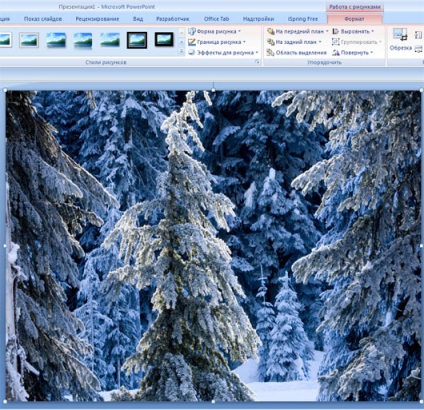
2. Selectați un efect de unelte desen - Netezire - 25 sau 50 puncte (pixeli).
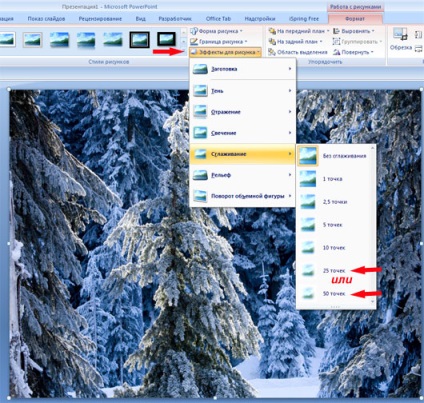
Aici este o imagine de iarna pitoresc transformat 🙂.

Este posibil ca rezultatul efectului de netezire nu vă place sau vă decideți că este, pentru un motiv oarecare nu le place pentru această prezentare.
Anulați ultima acțiune poate fi butoanele de pe tastatură Ctrl-Z sau elimina efectul în sine: du-te la fila Format - imagine Efecte - Smooth - Fără anti-aliasing.
- Recomandat citește înregistrări similare
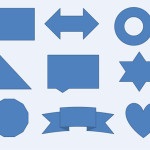

Modificarea dimensiunii imaginii în PowerPoint este una dintre cele mai importante operațiuni pentru crearea de prezentări. Se întâmplă ca ne-am dorit imagini cu o dimensiune care este mult mai mare.

Când creați o prezentare este adesea necesară pentru a elimina zonele nedorite ale imaginii. De exemplu, avem aici un astfel de câmp floarea-soarelui imagine soare. Frumoasa imagine. Dar să zicem.
Foarte adesea, atunci când pregătirea prezentărilor, există o nevoie de a arăta unele dintre datele din tabel, deoarece această metodă permite introducerea unei cantități mari de informații într-un spațiu limitat.
